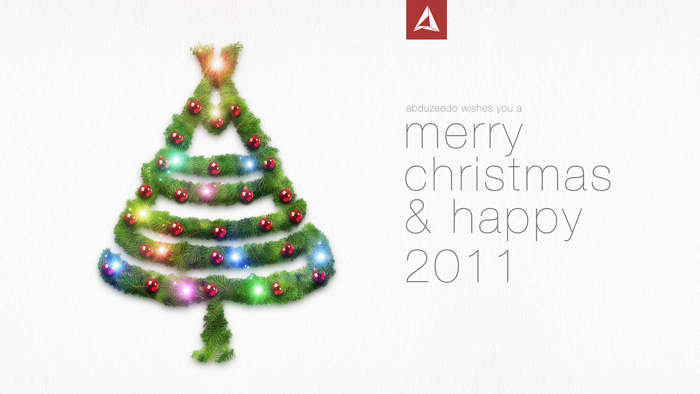十九、新建一个图层,盖印图层,执行:滤镜 > 其它 > 高反差保留,数值默认,确定后把图层混合模式改为“变亮”,效果如下图。

二十、新建一个图层,盖印图层,用加深,减淡工具加强一下暗部和高光,效果如下图。

二十一、用钢笔勾出下图所示的选区,羽化15个像素后按Ctrl + J 把选区部分的图案复制到新的图层,混合模式改为“正片叠底”,效果如下图。

二十二、新建一个图层,用钢笔勾出下图所示的选区,羽化10个像素后填充白色,混合模式改为“滤色”,效果如下图。

二十三、新建一个图层,用钢笔勾出下图所示的选区,羽化8个像素后填充黑色,混合模式改为“正片叠底”,不透明度改为:10%,效果如下图。

二十四、在背景图层上面新建一个图层,调出心形选区,羽化15个像素后填充黑色,取消选区后把图形稍微移下一点,不透明度改为:60%,效果如下图。

最后微调一下细节,完成最终效果。